

في كل مرة تقوم فيها بشراء حاسوب جديد او تثبيت نظام Windows على حاسوبك، ستجد بعض التطبيقات المثبتة مسبقاً على النظام تُسمى Bloatware منها ما يدوم للأبد ومنها موجود بغرض دعاية اعلانية لهذا التطبيق حتى تقوم بشراؤه بعد انتهاء المدة المجانية له وأغلب هذه التطبيقات تكون بدون فائدة بالنسبة لك بل أنها تشغل مساحة من القرص الصلب وربما تؤثر على سرعة الأتصال بالأنترنت حيث انها تقوم بتحديث نفسها بين الحين والآخر واذا أردت ازالة هذه التطبيقات ستحتاج لوقت طويل و لن يتم ازالتها بشكل كامل حيث انه سيتبقى بعض الملفات الباقية لهذه التطبيقات وهي ما تُسمى بـ Junkware، لذلك ننصح بأستخدام أداة تُقدمها شركة Microsoft خصيصاً لمشاكل كهذه وهي أداة مجانية تُسمى Windows Refresh Tool.
أداة Windows Refresh Tool من شأنها تقوم بإعادة تثبيت النظام ولكن خالياً من أي برامج لذا ننصح بعمل هذا العملية فور شرائك الحاسوب او فور تثبيت نظام Windows ولكن اذا قمت بهذه العملية في الوقت الحالي فلا بأس ولكن ستضطر لإعادة تثبيت البرامج الخاصة بك مرة أخرى.
لكن كيف تقوم بإستخدام أداة Windows Refresh Tool؟ هذا ما سنتعرف عليه في الخطوات القليلة القادمة:
1. تقوم بالضغط على زر Start ثم اختيار Settings ثم الدخول على فئة Update & Security ثم تختار من العمود الأيسر كلمة Recovery ومنها سنضغط على الرابط الموجود تحت عنوان More Recovery Options كما في الصورة.
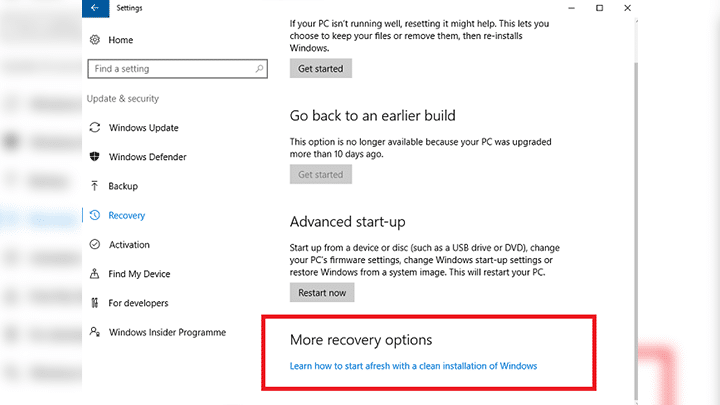
2. عند الضغط على هذا الرابط سينقلك مباشرةً الى صفحة Microsoft لتنزيل أداة Windows Refresh Tool منها وستقوم بالضغط على Download Tool Now كما في الصورة.
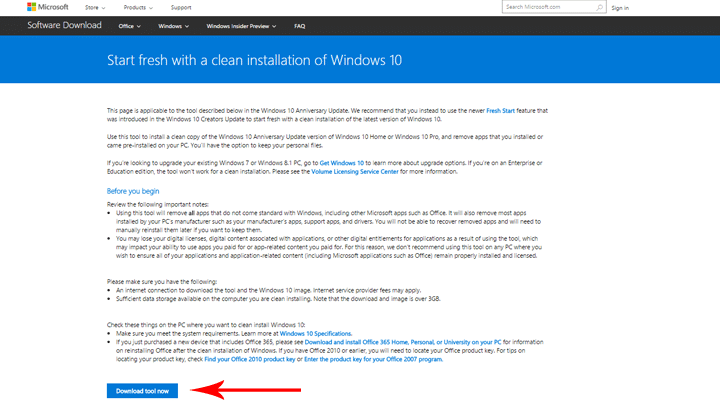
3. بعد تنزيل أداة Windows Refresh Tool ستقوم بتشغيلها وستجد الصفحة القادمة حيث ستختار اذا كنت تريد الأحتفاظ بملفاتك الشخصية أم أنك لا تريد الأحتفاظ بشئ ثم تقوم بالضغط على Next و تترك الحاسوب فترة طويلة حتى ينتهي من هذه العملية.
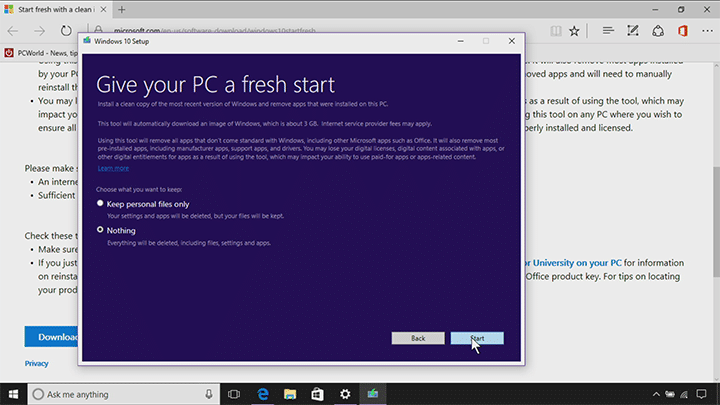
4. بعد الأنتهاء من هذه العملية ستستطيع تشغيل الحاسوب كما لو أنك قمت بتثبيت نظام جديد ولكن خالي من اي برامج غير مرغوب بها.
وبذلك نكون قد انتهينا من شرح استخدام أداة Windows Refresh Tool لتساعدنا في التغلب على البرامج الغير مرغوب فيها.







